Nuta
Dostęp do tej strony wymaga autoryzacji. Możesz spróbować się zalogować lub zmienić katalog.
Dostęp do tej strony wymaga autoryzacji. Możesz spróbować zmienić katalogi.
Zestaw narzędzi Azure Toolkit for Eclipse zapewnia dwie metody logowania do konta platformy Azure:
- Logowanie do konta platformy Azure za pomocą funkcji logowania do urządzenia
- Logowanie do konta platformy Azure za pomocą jednostki usługi
Dostępne są również metody wylogowywania.
Wymagania wstępne
Aby wykonać kroki opisane w tym artykule, należy zainstalować zestaw narzędzi Azure Toolkit for Eclipse, który wymaga następujących składników oprogramowania:
- Zestaw Java Development Kit (JDK) obsługiwany przez platformę Azure
- Środowisko Eclipse IDE
- Zestaw narzędzi Azure Toolkit for Eclipse, zobacz podręcznik instalacji, aby uzyskać więcej informacji
- Należy zalogować się do konta platformy Azure dla zestawu narzędzi Azure Toolkit for Eclipse
Uwaga
Strona zestawu Azure Toolkit for Eclipse w witrynie Eclipse Marketplace zawiera listę kompilacji, które są zgodne z tym zestawem narzędzi.
Logowanie do konta platformy Azure za pomocą funkcji logowania do urządzenia
W tej sekcji opisano proces logowania do platformy Azure przy użyciu logowania urządzenia.
Otwórz projekt w środowisku Eclipse.
Kliknij pozycję Tools (Narzędzia), następnie kliknij pozycję Azure, a następnie kliknij pozycję Sign In (Zaloguj).
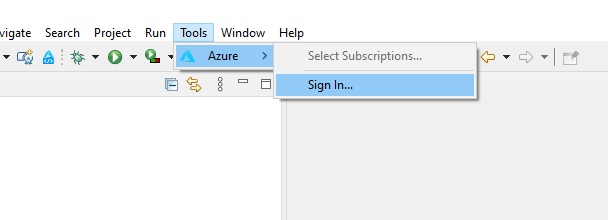
W oknie logowania do platformy Azure wybierz pozycję Device Login (Logowanie do urządzenia), a następnie kliknij pozycję Sign in (Zaloguj się).
W oknie dialogowym Azure Device Login (Logowanie Azure do urządzenia) kliknij pozycję Copy&Open (Kopiuj i otwórz).
Uwaga
Jeśli przeglądarka nie zostanie otwarta, skonfiguruj środowisko Eclipse w celu używania zewnętrznej przeglądarki, takiej jak Internet Explorer, Firefox lub Chrome:
Otwieranie preferencji —> ogólne —> Przeglądarka internetowa —> używanie zewnętrznej przeglądarki internetowej w środowisku Eclipse
Wybierz przeglądarkę, której chcesz używać
W przeglądarce wklej kod urządzenia (skopiowany po kliknięciu pozycji Copy&Open (Kopiuj i otwórz) w ostatnim kroku), a następnie kliknij przycisk Next (Dalej).
Wybierz konto platformy Azure i wykonaj wszystkie procedury uwierzytelniania niezbędne do zalogowania się.
Po zalogowaniu zamknij przeglądarkę i wróć do środowiska Eclipse IDE. W oknie dialogowym Wybieranie subskrypcji wybierz subskrypcje, których chcesz użyć, a następnie kliknij przycisk OK.
Logowanie do konta platformy Azure za pomocą jednostki usługi
Ta sekcja zawiera instrukcję tworzenia pliku poświadczeń zawierającego dane jednostki usługi. Po zakończeniu tego procesu środowisko Eclipse używa pliku poświadczeń do automatycznego logowania się do platformy Azure podczas otwierania projektu.
Otwórz projekt w środowisku Eclipse.
Kliknij pozycję Tools (Narzędzia), następnie kliknij pozycję Azure, a następnie kliknij pozycję Sign In (Zaloguj).
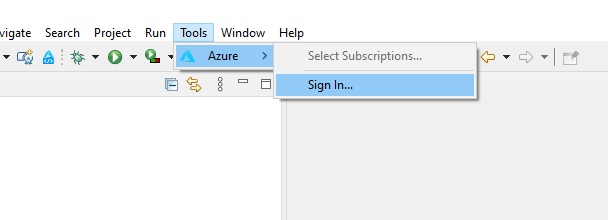
W oknie logowania do platformy Azure wybierz pozycję Service Principal (Jednostka usługi). Jeśli nie masz jeszcze pliku uwierzytelniania jednostki usługi, kliknij pozycję New (Nowy), aby go utworzyć. W przeciwnym razie możesz kliknąć pozycję Browse (Przeglądaj), aby go otworzyć i przejść do kroku 8.
W oknie dialogowym Azure Device Login (Logowanie Azure do urządzenia) kliknij pozycję Copy&Open (Kopiuj i otwórz).
Uwaga
Jeśli przeglądarka nie zostanie otwarta, skonfiguruj środowisko Eclipse w celu używania zewnętrznej przeglądarki, takiej jak IE lub Chrome:
Otwieranie preferencji —> ogólne —> Przeglądarka internetowa —> używanie zewnętrznej przeglądarki internetowej w środowisku Eclipse
Wybierz przeglądarkę, której chcesz używać
W przeglądarce wklej kod urządzenia (skopiowany po kliknięciu pozycji Copy&Open (Kopiuj i otwórz) w ostatnim kroku), a następnie kliknij przycisk Next (Dalej).
W oknie Create Authentication Files (Utwórz pliki uwierzytelniania) wybierz subskrypcje do użycia i katalog docelowy, a następnie kliknij przycisk Start (Uruchom).
Po pomyślnym utworzeniu plików kliknij przycisk OK w oknie dialogowym Service Principal Creation Status (Stan tworzenia jednostki usługi).
Adres utworzonego pliku zostanie wypełniony automatycznie w oknie logowania do platformy Azure. Kliknij pozycję Sign in (Zaloguj).
Na koniec w oknie dialogowym Select Subscriptions (Wybieranie subskrypcji) wybierz subskrypcje do użycia, a następnie kliknij przycisk OK.
Wylogowywanie się z konta platformy Azure
Po skonfigurowaniu konta za pomocą poprzednich kroków przy każdym uruchomieniu środowiska Eclipse nastąpi automatyczne zalogowanie. Jeśli jednak zachcesz wylogować się z konta platformy Azure, wykonaj następujące czynności.
W środowisku Eclipse kliknij pozycję Tools (Narzędzia), następnie kliknij pozycję Azure, a następnie kliknij pozycję Sign Out (Wyloguj).
Po wyświetleniu okna dialogowego wylogowania z platformy Azure kliknij przycisk Yes (Tak).
Następne kroki
Aby zgłosić błędy lub poprosić o nowe funkcje, utwórz problem w repozytorium GitHub. Możesz też zadać pytania w witrynie Stack Overflow, używając tagu azure-java-tools.
Aby uzyskać więcej informacji o używaniu języka Java wraz z platformą Azure, skorzystaj z następujących linków: